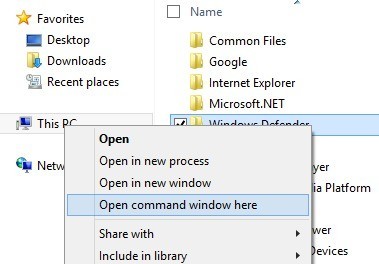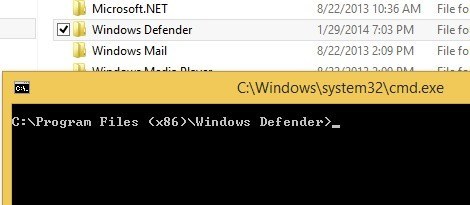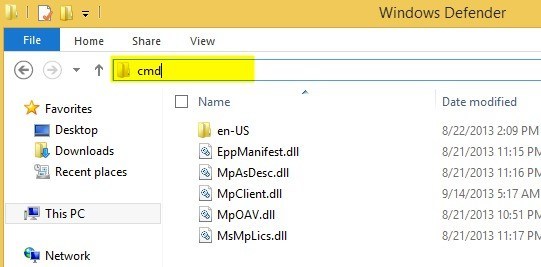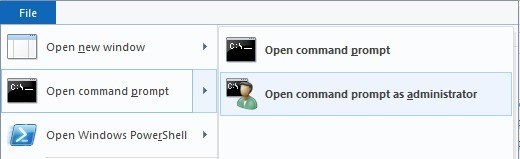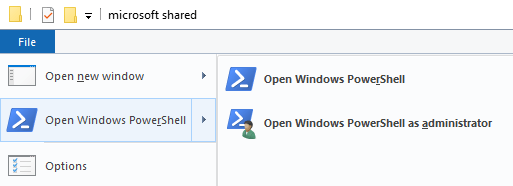اگر شما در IT هستید، احتمالا مجبور به استفاده از دستور خط فرمان هستید. شما همچنین احتمالا باید به پوشه های خاصی بروید و دستورات خاصی را اجرا کنید یا از آن مکان اجرا شود. من در مورد شما نمی دانم، اما مجبور به تایپ نام پوشه CDده بار بسیار آزار دهنده است. البته، کلید های میانبر وجود دارد و شما فقط می توانید یک دستور را برای دسترسی به هر پوشه ای که دوست دارید را تایپ کنید اما واقعا می خواهید مسیر کامل را تایپ کنید، مخصوصا اگر آن طولانی است.
در عوض، قادر به باز کردن خط فرمان به طور مستقیم از اکسپلورر با شروع در پوشه انتخاب شما. در حال حاضر تن و تن از هک رجیستری و برنامه های وجود دارد که به شما کمک می کند این گزینه های اضافی را به منوی راست کلیک بر روی آن اضافه کنید، اما این در واقع در تمام نسخه های ویندوز لازم نیست. اگر ویندوز 7، ویندوز 8 یا ویندوز 10 را اجرا می کنید، این گزینه در حال حاضر ساخته شده است، شما باید قبل از کلیک راست، یک کلید را فشار دهید. من بیشتر توضیح خواهم داد.
اگر از ویندوز XP یا ویندوز ویستا استفاده می کنید، ابتدا باید مقاله خود را در مورد اینکه چرا شما دیگر نباید از ویندوز XP استفاده کند خوانده اید مطالعه کنید. اگر شما در ویستا هستید، از خود بپرسید چرا؟
توجه:قوی>با ویندوز 10، مایکروسافت واقعا PowerShell را بر Command Prompt هل می دهد. در حال حاضر توسط PowerShell از Power User منو (کلید ویندوز + X) و از منوی File در اکسپلورر جایگزین شده است. این در ویندوز 8 بود، اما اکنون از بین رفته است.
افزودن Command Prompt به منوی Context
بنابراین در ویندوز 7 و 8 همه چیزهایی که باید انجام دهید این است که کلید SHIFTرا نگه دارید و سپس بر روی یک پوشه راست کلیک کنید:
گزینه ای به نام پنجره باز کردن دستور را ببینیدخواهید دید.
متاسفانه، همانطور که قبلا ذکر شد، این کار را انجام نمی دهد. در ویندوز 10 کار می کند. در عوض، اکنون پنجره پنجره Windows PowerShell را باز می کند. لازم به ذکر است که شما می توانید تمام دستورات خط فرمان را در PowerShell اجرا کنید، اما برخی از آنها نیاز به کمی کم کردن نحو دارند.
<بگذارید بگوییم شما در حال مرور در اطراف هستید و شما به سرعت می خواهید خط فرمان برای پوشه ای که در حال مشاهده است، باز کنید. با استفاده از روش فوق، شما مجبورید که برای رفتن به پوشه پدر و مادر بر روی کلیک کنید، سپس SHIFT را نگه دارید، راست کلیک کنید و سپس خط فرمان را باز کنید.
اگر نمی خواهید این کار را انجام دهید یا حرکت به دور از پوشه، فقط در نوار آدرس کلیک کنید، همه چیز را حذف کنید و CMDتایپ کنید. بله!
بعد از تایپ CMD، واردرا فشار دهید. خیلی شیرین؟ اگر شما کاربر PowerShell هستید، به جای تایپ کردن CMD، شما فقط powershellرا تایپ کنید و یک پنجره PowerShell را برای آن پوشه دریافت خواهید کرد. این در ویندوز 10، 8 و 7 کار میکند.
تنها مسئله در اینجا این است که چگونه یک خط فرمان بالا را به جای یک فورمه معمولی باز کنید. حالا متاسفانه اینطور نیست. در ویندوز 8، می توانید این را از اکسپلورر با کلیک بر روی منوی File و انتخاب باز کردن خط دستوریا باز کردن ویندوز PowerShellانجام دهید.
این همچنان خط فرمان را به پوشه ای که در حال حاضر است باز می کند در، بنابراین، یک چیز خوب است متاسفانه این تنها در ویندوز 8 وجود دارد. شما نمی توانید این کار را در ویندوز 7 یا ویندوز 10 انجام دهید. در واقع ویندوز 10 گزینه ای برای باز کردن در Windows PowerShell است اما گزینه Command Prompt را حذف می کند.
خوشبختانه، یک ترفند ساده که می توانید در ویندوز 7/10 و قبل از آن انجام دهید، مسئله را حل کنید. این ایمن ترین کاری نیست که انجام شود، بنابراین من آن را توصیه نمی کنم مگر اینکه شما می دانید که چه کاری انجام می دهید. بنابراین اگر شما ویندوز را بخواهید تا دستور DEPARTATE را به عنوان Administrator باز کنید، می توانید این کار را با خاموش کردن UAC انجام دهید.
شما همچنین می توانید UAC را در ویندوز 8/10 غیرفعال کنید ، اما من واقعا توصیه نمی کنم که دلیل آن می تواند بسیاری از مسائل سیستم را ایجاد کند. در ویندوز 7 و قبل از آن، فقط سیستم شما را امن تر می کند.
بنابراین اگر نمی خواهید UAC را در ویندوز 7/10 غیر فعال کنید، اما هنوز هم می خواهید یک دستور خط فرمان باز کنید، باید پیش بروید و هک رجیستری را انجام دهید و یک گزینه را در منوی زمینه با کلیک راست اضافه کنید. شما می توانید این مقاله را در چگونگی اضافه کردن کلید رجیستری بخوانید. با این حال، اگر شما از ویندوز 10 استفاده می کنید، سعی کنید به PowerShell برسید، زیرا این آینده است و شما هنوز هم می توانید تمام دستورات قدیمی خود را در آن اجرا کنید، فقط با تنظیم برخی از تنظیمات نحو. لذت ببرید!